
明天就是520了,又到了一年一度的表白日。善良的工程师直男朋友们肯定又苦于为送什么礼物而发愁了,去年送的变形金刚模型女神好像不喜欢。
今天表哥给大家介绍一个用Excel制作的动态小心心的模板。绚丽的效果见文章开头处视频,希望你的女神朋友能够喜欢(并不能)。
以下是制作教程,非常简单:
01
生成数据
生成心形图的公式前人已经总结很多了,此处就是一个简单的公式:
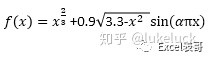
在A列中填充从-1.81至+1.81的数据,间隔0.02就好。
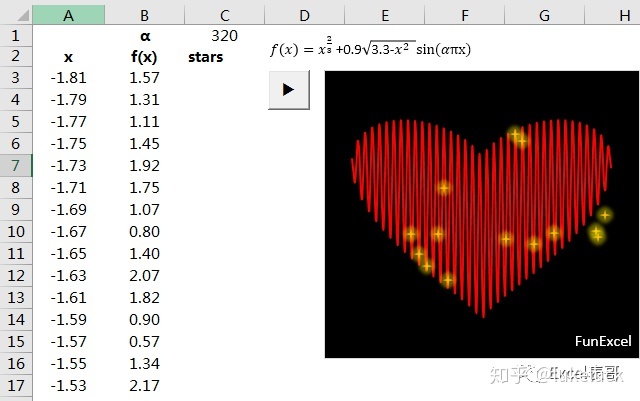
以ABC三列第2行至末尾行的数据插入散点图,将坐标轴及网格线都删除,并且设置一个你喜欢的背景颜色,此处为了对比强烈,选择纯黑色背景。
最终的图表样式可以参考上图。有人不喜欢心形图上有小星星,那么只需要用前两列的数据就可以。也可以下载表哥提供的模板,参考对照着设置一下即可。
02
设置动态数据
C列是心形图上小星星的位置,由于小星星是随机出现的,这里使用随机函数就可以啦。C3公式如下,目的是在C列随机产生一些数字:
=IF(RAND()>0.9,B3*RAND(),NA())
C1单元格里是α的值,不断改变这个值,会产生变化的心形图。
如何让此值动态发生变化,之前的文章已经介绍过了,可以参考表哥之前的文章。
03
添加背景音乐
如文章开始的视频所示,今天分享的动态图自带BGM。在Excel里插入音乐播放器的方法如下:
按照下图的步骤插入Windows Media Player。
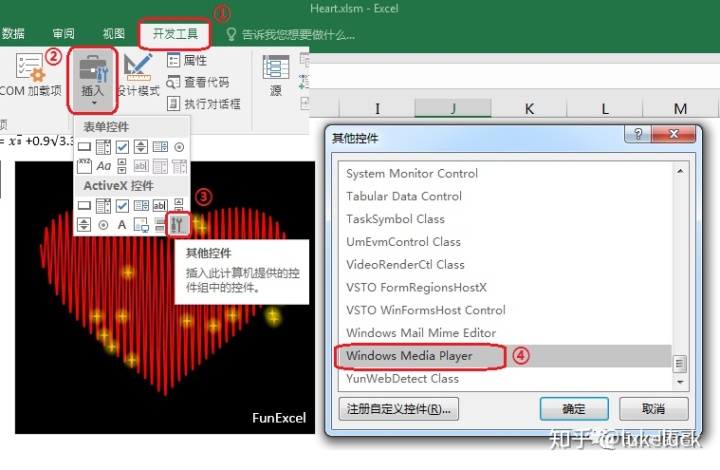
在音乐播放控件中填入提前下载的音乐文件的完整路径。
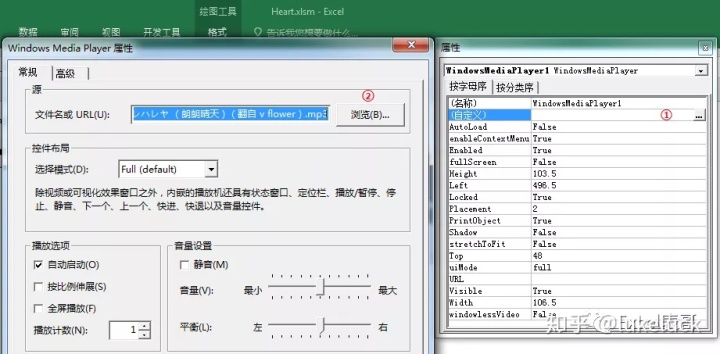
设置完成后可以将这个播放器放置在心形图底下,之后在VBE环境中添加如下代码:
'下面内容在模块中
Public Playflag As Boolean
Sub heart()
If Playflag Then
Sheet1.WindowsMediaPlayer.Visible = False
Application.ScreenUpdating = True
For i = 0 To 3000
If Playflag Then
Sheet1.Cells(1, 3) = i / 10
Sheet1.WindowsMediaPlayer1.Controls.PLAY
DoEvents
Else
Sheet1.WindowsMediaPlayer1.Controls.stop
Exit Sub
End If
Next
Sheet1.WindowsMediaPlayer1.Controls.stop
Sheet1.Cells(1, 3) = 320
End If
Sheet1.CommandButton1.Caption = "u"
End Sub最后我们来看下成品效果:
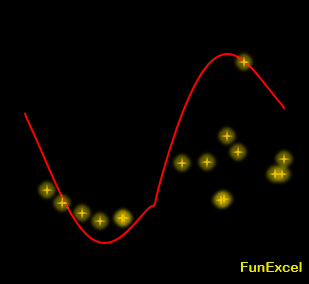
注:背景音乐歌曲名称是ハレハレヤ (朗朗晴天),媳妇抖音收藏的。
需要此Excel爱心模板的可以关注公众号并在留言区找到下载关键词哦~
历史文章
520用Excel创意表白女神,会不会被喷直男?mp.weixin.qq.com

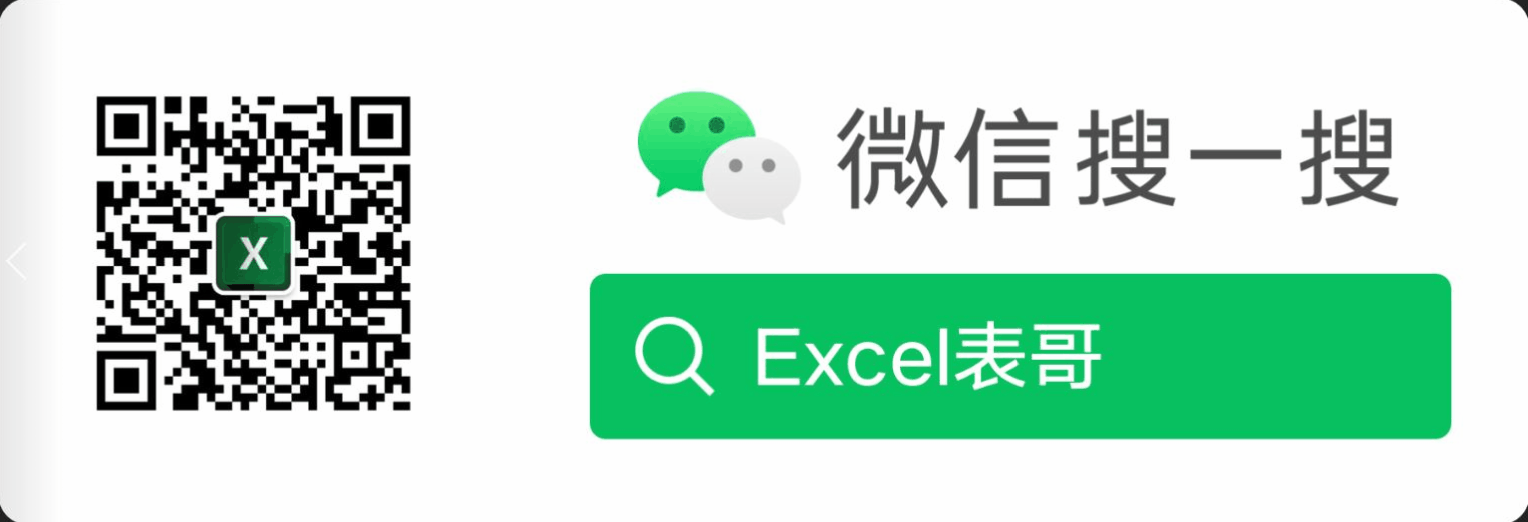






 本文介绍了如何使用Excel制作一个动态心形图作为520表白礼物。通过生成特定数据,设置散点图和动态数据,结合随机函数实现小星星的随机出现,再添加背景音乐,创造出独特的表白模板。详细步骤和代码提供,帮助直男工程师打造别出心裁的表白方式。
本文介绍了如何使用Excel制作一个动态心形图作为520表白礼物。通过生成特定数据,设置散点图和动态数据,结合随机函数实现小星星的随机出现,再添加背景音乐,创造出独特的表白模板。详细步骤和代码提供,帮助直男工程师打造别出心裁的表白方式。

















 被折叠的 条评论
为什么被折叠?
被折叠的 条评论
为什么被折叠?








